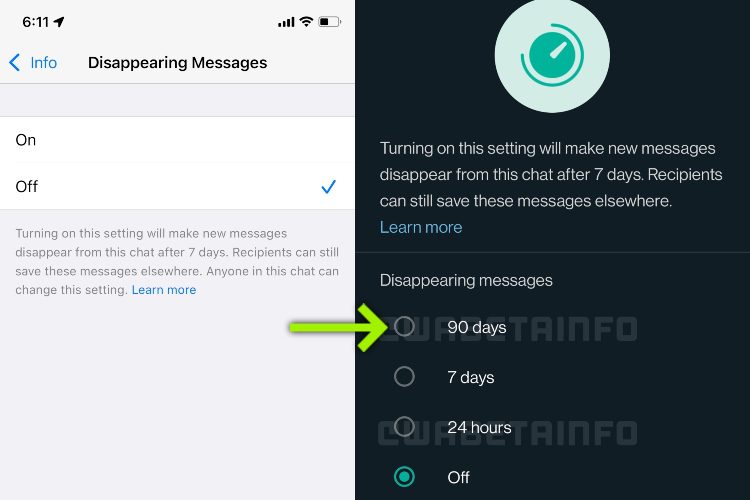Penguat Wi-Fi: Untuk apa dan untuk apa perangkat ini? Daftar 2019

Ketika datang untuk memiliki koneksi internet orang selalu mencari untuk membeli router paling kuat yang memungkinkan uang mereka, tetapi kadang-kadang komputer ini gagal untuk sepenuhnya memenuhi kebutuhan mereka, dan bahkan lebih ketika kita harus menutupi area yang luas dengan koneksi nirkabel.
Mengingat masalah ini banyak orang memilih untuk mencari router atau antena yang lebih besar, dan ini mengarah pada pengeluaran uang kita yang lebih tinggi, tanpa mengetahui bahwa teknologi telah memberi kita perangkat yang memungkinkan untuk meningkatkan sinyal WiFi, dengan biaya lebih rendah.
Dalam artikel ini kita akan membahasnya menyajikan manfaat memiliki penguat WiFi yang tersedia di rumah atau kantor, dan kami juga akan memperkenalkan Anda ke beberapa model terbaik untuk dipilih.
Untuk apa, untuk apa dan bagaimana penambah WiFi bekerja?
Sekarang kita akan bertemu dengan salah satu tim rumah atau kantor yang meskipun manfaatnya cukup terlihat, itu belum terkenal dan kurang bernilai bagi sebagian orang; Penguat WiFi.
Apa itu
Seperti namanya jelas, Penguat WiFi adalah perangkat yang bertanggung jawab untuk mengulang atau memperkuat sinyal WiFi Internet nirkabel, sehingga sinyal dapat mencapai tempat paling terpencil di rumah atau kantor. Penting untuk menekankan bahwa peralatan ini tidak berfungsi untuk menghasilkan sinyal WiFi sendiri, karena hanya penerima dan penguat sinyal.
Bagaimana cara kerjanya
Perangkat ini memiliki operasi yang sangat sederhana untuk dipahami, karena ia memiliki peran perantara antara sinyal nirkabel yang dipancarkan oleh Router WiFi dan perangkat seluler atau komputer yang terhubung ke Internet. Maka kita dapat mengatakan bahwa itu adalah jembatan, karena memungkinkan untuk mengirim dan menerima sinyal di kedua arah antara perangkat seluler atau komputer, dan router.
Penggunaan
Untuk mendapatkan hasil maksimal dari penguat WiFi, itu perlu bahwa itu terletak di titik strategis rumah atau kantor. Untuk menemukan titik yang baik, kita harus memperhitungkan area mana yang lebih lambat, atau navigasi area di mana sinyal WiFi nirkabel tidak ada.
Setelah zona ini diidentifikasi, kita harus menempatkan amplifier di area yang memiliki penerimaan yang sangat baik pada bagian router, dan itu juga memberikan sinyal yang baik untuk area Internet yang buruk. Kita perlu mengujinya dengan ponsel atau laptop untuk dapat mengevaluasi yang merupakan titik terbaik untuk menginstal amplifier.
Berhasil memilih tempat yang tepat untuk amplifier, kita harus menyelaraskannya dengan router:
- Kami pergi ke belakang router dan tekan tombol WPS.
- Tombol WiFi Protect Setup atau WPS adalah satu-satunya mengurus sinkronisasi router dengan beberapa perangkat lain tanpa perlu menggunakan kata sandi.
Daftar amplifier koneksi WiFi terbaik untuk meningkatkan sinyal koneksi nirkabel Anda
Sekarang kita akan melihat review kecil dari beberapa amplifier dengan kapasitas lebih besar dari merek yang paling dikenal di pasar, dengan model masing-masing.
Kami mengundang Anda untuk mengetahui amplifier yang kami sarankan:
Tp-Link TL-WA850RE

Ini adalah perangkat sederhana dan kecil dari salah satu merek router dan perangkat koneksi internet terbaik, TP-Link. Dengan itu Anda dapat memperluas sinyal WiFi Anda dengan mudah. Yang berfungsi sebagai ekstender sinyal dan mampu menyediakan koneksi hingga 300 Mbps, dan menjamin navigasi yang sangat baik berkat 2 antena.
NETGEAR EX3700

Model khusus dari merek NETGEAR ini menonjol karena biaya rendah dan kesederhanaan operasinya. Ini karena sekali terhubung dan disinkronkan dengan router utama, mampu menghasilkan kecepatan jelajah hingga 750 Mbps.
Linksys Velop

Dengan desain yang sedikit modern dan sulit diidentifikasi sebagai penguat, perangkat merek Linksys ini mampu menavigasi hingga 867 Mbps. Ini tidak memiliki antena eksternal karena ini terintegrasi di dalamnya, dan sangat mudah untuk mengonfigurasi karena semuanya dilakukan dari aplikasi yang ada di Play Store.
ASUS RP-AC56

Model khusus ini adalah salah satu yang paling kuat yang dapat kita temukan di pasar, memiliki 3 antena, 2 di antaranya eksternal, dan yang lainnya terletak di dalam. Semua kapasitas gabungannya memungkinkan untuk mencapai kecepatan penelusuran hingga 1200 Mbps, dan Ini juga kompatibel dengan koneksi WiFi AC yang merupakan yang terbaru di industri.
D-Link Dir-850L

Amplifier ini hadir dengan model yang sangat profesional, yang pasti akan meningkatkan suasana kamar Anda, selain memungkinkan koneksi nirkabel ke area yang luas.
Itu menonjol dari model lain karena kemampuannya terhubung dengan 4 kabel Ethernet dan juga port USB Untuk berbagi file multimedia, Ia juga memiliki batas kecepatan 867 Mbps.
Bagaimana cara mengkonfigurasi router untuk membuat repeater sinyal buatan sendiri?
Manfaat yang sangat berguna yang dimiliki router adalah dapat dikonfigurasi sebagai pengulang sinyal WiFi. Dengan cara ini Anda dapat membuat amplifier buatan sendiri dengan mudah.
Untuk melakukan ini, pertama-tama kita perlu mengetahui alamat IP router utama kita dan router «Lama» Kami ingin menjadi repeater.
Ikuti langkah demi langkah:
- Kami dapat dengan mudah memeriksa alamat ini dengan mengklik kanan pada tombol koneksi windows di sudut kanan bawah. Dan kami memilih «Buka konfigurasi jaringan e Internet »
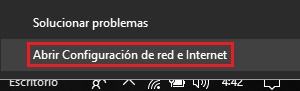
- Di jendela sembulan yang kita pilih «Ubah opsi adaptor».
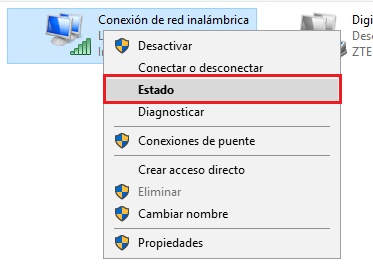
- Di jendela popup baru klik «Rincian».